各式各樣的安裝軟件有如雨後春筍般紛紛出現,由於各有特點,總是讓人猶豫不決。在同一台電腦上安裝相同功能的軟件可能不止一個,但是在相同功能軟件中,總會有那麼一款特別喜愛的軟件會讓用戶將其設置為默認的。下文介紹Win8.1設置默認程序的過程。
Win8.1設置默認程序方法與Win7基本類似,不過操作上有一些細節區別,下面以浏覽器為例為大家做詳細介紹。
一、在Win8.1桌面的最左下角的Win圖標上,點擊鼠標右鍵,然後點擊進入“控制面板”,如下圖所示。

二、進入Win8.1後,我們再找到並點擊進入“默認程序”設置,如下圖所示:
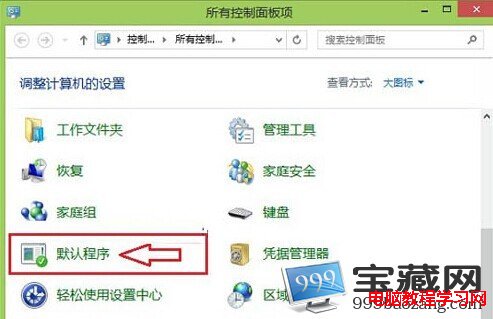
三、之後再點擊進入“設置默認程序”,如下圖所示:
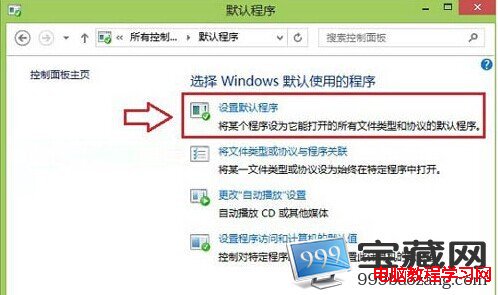
四、最後在設置默認程序中,我們在左側選中需要設置為默認浏覽器的名稱(這裡以IE11為例,也可以是其他已經安裝的浏覽器),然後在右側選中“將此程序設置為默認值”,最後點擊底部的確定即可,這樣就可以將IE11設置為默認浏覽器了,如下圖所示。
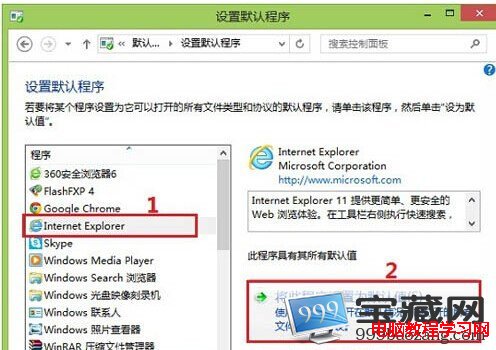
以上就是Win8.1設置默認程序的全部過程,要是將其他浏覽器設置為默認,只需在第四步選擇設置。通過這個方法可以設置圖片查看器、播放器等等軟件。軟件已處在百家爭鳴的時期,但是殺毒軟件不能安裝多個,因為容易造成系統沖突。更多windows8教程都能查看。